打开word提示内容错误 无法打开文件内容有错误怎么解决
更新时间:2024-05-29 13:06:14作者:xtyang
在日常使用Word文档的过程中,有时候可能会遇到打开文件时出现提示内容错误,无法打开文件内容有错误的情况,这种问题可能是由于文件损坏、格式不兼容或软件版本不匹配等原因引起的。针对这一情况,我们可以尝试通过一些简单的方法来解决,例如使用修复工具修复文件、尝试在其他软件中打开文件或者重新下载文件等。通过这些方法,我们有望解决文件打开错误的问题,确保顺利查看和编辑文档内容。
具体步骤:
1.右键点击桌面空白区域,选择新建,先创建一个Word文件。也可以打开word2016,点击文件-新建,选择空白文档。
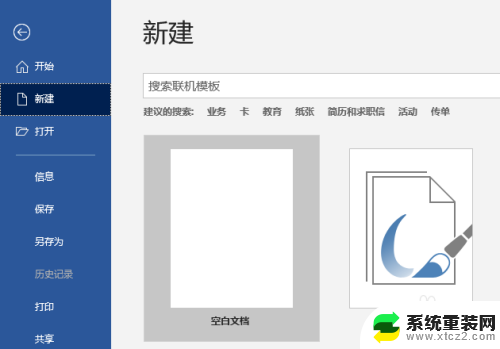
2.进入Word主界面,点击上方菜单栏处的“开发工具”选项。
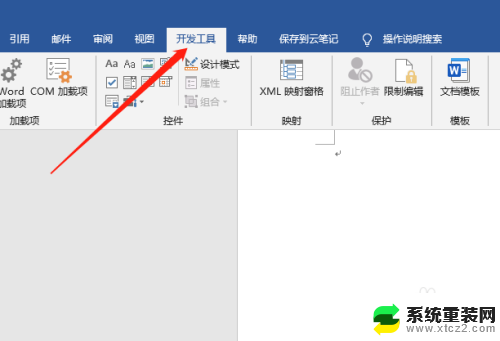
3.进入开发工具界面,点击下方子菜单里面的“文档模板”。
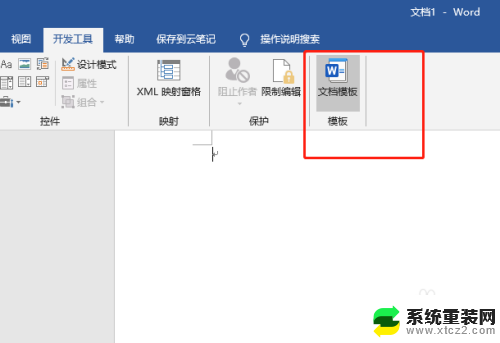
4.进入模板加载项属性对话框,点击文档模板右方的“选用”。
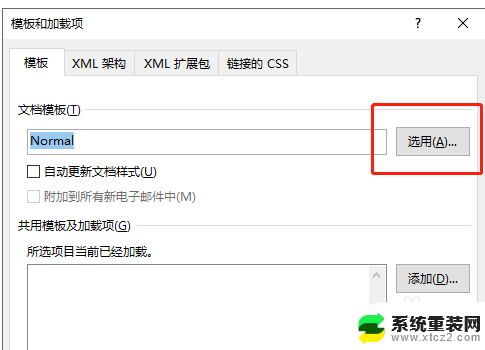
5.然后在弹出的文档模板路径文件夹下,找到“Normal.dotm”模板,将其删除。
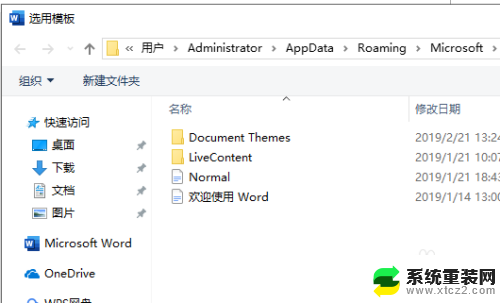
6.如果还是碰到错误提示,点击“打开”右侧的下来小三角。选择“打开并修复”。一般word提示的错误都能通过这样的方式解决。
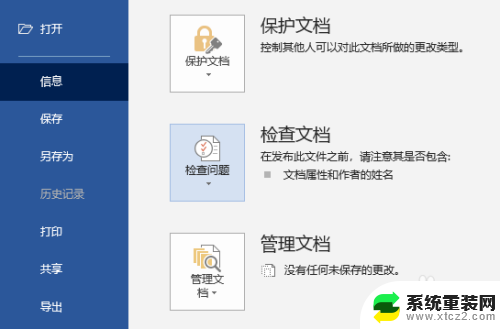
7.总结:
1.在桌面新建一个空白文档,点击进入。
2.进入后在顶部菜单栏上找到开发工具。
3.在开发工具子菜单下找到文档选项功能,进入后点击“选用”。
4.找到Normal.dotm文档模板,删除即可。
以上就是打开word提示内容错误的全部内容,有遇到相同问题的用户可参考本文中介绍的步骤来进行修复,希望能够对大家有所帮助。
打开word提示内容错误 无法打开文件内容有错误怎么解决相关教程
- u盘显示参数错误怎么办 U盘存储文件错误提示代码0x80070570解决方法
- 宽带显示错误651什么意思 宽带连接错误651解决方法
- 电脑windows无法开机 电脑无法启动windows提示错误代码怎么解决
- wps原来写的内容再次打开后就没有了 wps文档再次打开后内容丢失
- u盘显示由于i/o设备错误,无法运行 如何解决i/o设备错误无法运行请求问题
- 电脑c000021a蓝屏 c000021a 错误提示解决方法
- 宽带连接 错误651 宽带连接错误651的解决方法
- 电脑开机错误代码0xc000000f 0xc000000f启动错误怎么修复
- 连接共享打印机用户名或密码错误 如何解决连接共享打印机提示输入用户名和密码的问题
- wps怎样删除内容 wps如何删除文件内容
- 联想笔记本怎样连耳机 联想小新蓝牙耳机连接方法
- 笔记本的显卡怎么看 笔记本电脑显卡怎么选择
- u盘满了导致无法使用 U盘容量已满无法打开
- 电脑锁屏时间短怎么弄时长 电脑锁屏时间调整
- 电脑桌面自动排序怎么设置 桌面图标排序方式设置方法
- 电脑程序停止工作怎么修复 电脑出现该程序已停止工作如何解决
电脑教程推荐